Framgångsrika sätt att ändra platsinställning på iPhone
 Uppdaterad av Lisa Ou / 19 april 2023 14:20
Uppdaterad av Lisa Ou / 19 april 2023 14:20Det primära syftet med att ändra din plats på din iPhone är att skydda dig mot spårare, hackare etc. Det hindrar misstänkta personer från att följa dig på internet eller i den fysiska miljön. Men förutom det kan det också ge dig flera fördelar. Nuförtiden finns det så många saker som människor bara kan njuta av genom att ändra sina iPhone-platser. Du kan till exempel få bättre sökresultat på platsbaserade tjänster, som att hitta närliggande restauranger på din önskade plats. Därför är det användbart att ändra platsinställningar på iPhone.
Å andra sidan kan ändring av din plats också hjälpa dig att komma åt olika appar, tjänster, plattformar och mer som inte är tillgängliga på din plats. Kanske är en viss streamingtjänst inte tillgänglig i ditt land. Genom att ändra din iPhone-plats kommer du att kunna komma åt tjänsten när du har ställt in ditt område till ett land där den är tillgänglig. Med det i åtanke utforskade vi olika webbplatser för att hitta de mest effektiva platsbytarna. Som ett resultat kan du nu lära dig iPhone-appar, datorprogram, tjänster och mer i artikeln nedan.
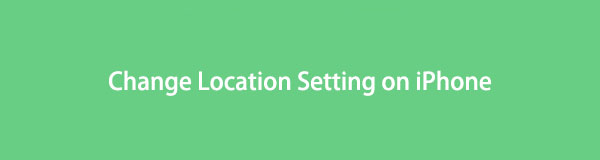

Guide Lista
Del 1. Hur man ändrar platsinställningar på iPhone Settings App
Till att börja med, vet att du kan ändra platsalternativen i dina inställningar, men det är inte tillåtet att ändra platsen direkt. Om du inte har en annan iPhone, som vi kommer att prata om i de senare delarna. Men just nu, justera dina platsinställningar genom att välja de appar där du vill aktivera platstjänster.
Här är ett exempel på steg för hur du ändrar iPhones platsinställningar via iPhone Settings-appen:
steg 1Get into those Inställningar app på din iPhone och få tillgång till Sekretess och Säkerhet flik. Välj från listan med alternativ Platstjänster. Aktivera Platstjänster skjutreglaget överst på följande skärm.
steg 2Om du rullar nedåt ser du listan över appar som använder din plats. Tryck på var och en av dem så får du flera alternativ. Du kan välja Aldrig för att hindra en viss app från att komma åt din platstjänstinformation.
steg 3Andra alternativ inkluderar Fråga nästa gång eller när jag delar, När du använder appenoch Alltid. Välj ditt föredragna val för varje app i enlighet med detta.
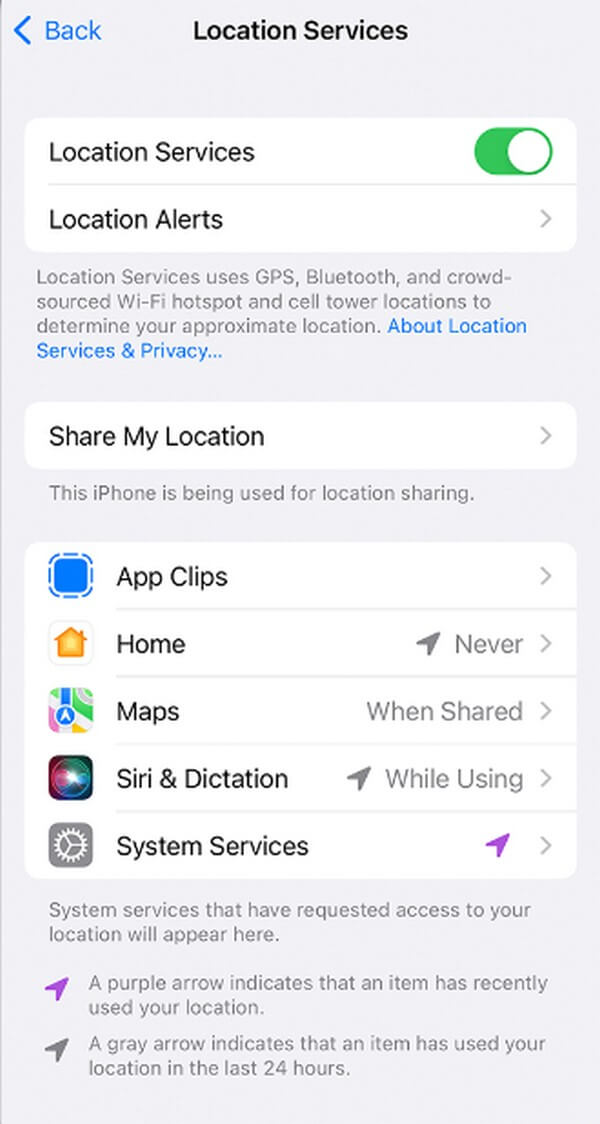
Del 2. Hur man ändrar plats på iPhone
Den här delen visar dig de effektiva teknikerna för att ändra platsen på din iPhone. Steg-för-steg-riktlinjer kommer att finnas tillgängliga för att ge dig den hjälp du behöver för att slutföra processen effektivt.
Metod 1. Hur man ändrar plats på iPhone via FoneLab Location Changer
Under tiden, om du föredrar att ändra din plats på din iPhone direkt, kan du använda FoneLab Location Changer. Detta program låter dig ställa in eller ändra din iPhone-plats var som helst på datorn. Med detta blir det möjligt för din iPhone att sluta visa din plats på flera medieplattformar. Dessutom stöder den olika iOS-enheter. Således kan du använda den på din iPad och iPod Touch.

FoneLab Location Changer gör att du enkelt kan ändra platser på iPhone, iPad eller iPod Touch.
- Ställ in din plats på iOS-enheter till var som helst därefter.
- Flytta din iPhone med dina önskade rutter med eller utan start- och slutpunkter.
- Olika iOS-enheter stöds.
Var uppmärksam på de problemfria riktlinjerna nedan för att förstå hur du ändrar platsinställningar på iPhone via FoneLab Location Changer:
steg 1Hitta den officiella webbplatsen för FoneLab Location Changer. På den vänstra delen av sidan väljer du Gratis nedladdning fliken till vänster på sidan för att hämta installationsfilen. Efteråt, följ kraven och tryck på Installera när programmets fönster visas. En kort stund kommer att passera och du kan köra verktyget för platsändring på din dator.
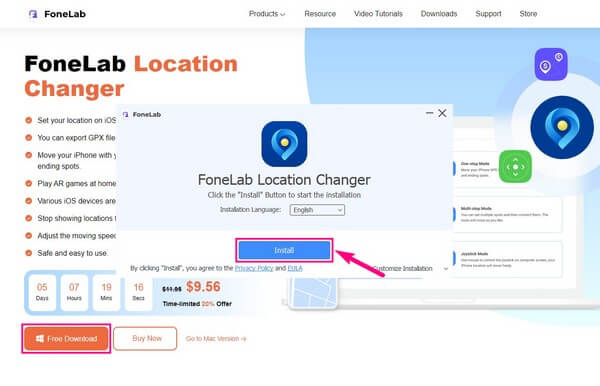
steg 2Läs och godkänn ansvarsfriskrivningen på det primära gränssnittet och klicka sedan Start. Efteråt måste du ansluta din iPhone med en USB-sladd till datorn för att se programmets funktioner. Detta inkluderar lägesmodifierare, one-stop, multi-stop och joystick-lägen. Välj Ändra plats funktion för denna situation.
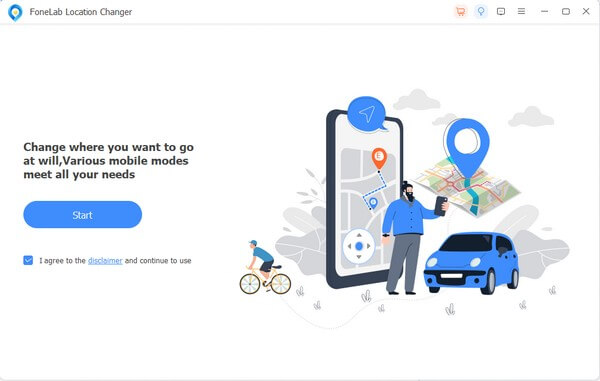
steg 3På följande gränssnitt kommer du att presenteras med kartan över din nuvarande plats. Du kan ändra det genom att ställa in rutan uppe till vänster. Du behöver bara ange den plats du vill ha i textrutan.
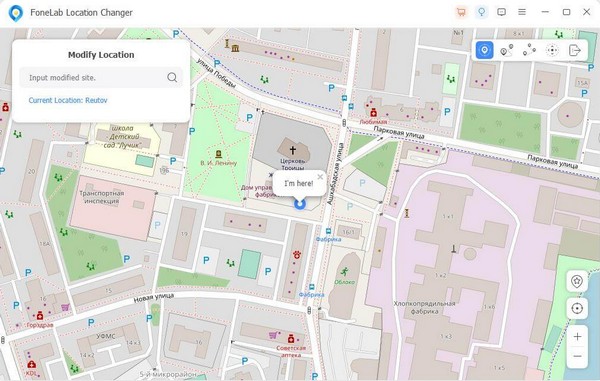
steg 4Den falska platsen du anger kommer då att visas som din plats på din iPhone. Således kommer ingen att veta var du verkligen är.

FoneLab Location Changer gör att du enkelt kan ändra platser på iPhone, iPad eller iPod Touch.
- Ställ in din plats på iOS-enheter till var som helst därefter.
- Flytta din iPhone med dina önskade rutter med eller utan start- och slutpunkter.
- Olika iOS-enheter stöds.
Metod 2. Hur man ändrar plats på iPhone med VPN
Du kan hitta appar och tjänster för VPN eller Virtual Private Network på din iPhones App Store. En av dem är ExpressVPN, som är känd för att vara en av de säkraste apparna för att skydda din iPhones privata information. Denna app låter dig ändra din iPhone-plats till var du vill.
Följ de oproblematiska instruktionerna nedan för att ändra platsinställningar på iPhone med VPN:
steg 1Få ExpressVPN app på din iPhone och prenumerera på en plan. Därefter loggar du in på enhetens Apple-ID och lösenord för att fortsätta.
steg 2Tryck på Effekt knappen i mitten när du når appens huvudgränssnitt. Välj sedan din föredragna plats bland de 94 tillgängliga länderna.
steg 3Tryck sedan på Klar för att spara den valda platsen. Det kommer sedan att visas på alla dina enhetsapplikationer.
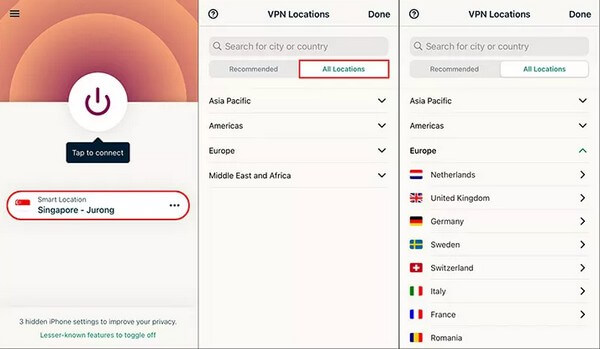
ExpressVPN erbjuder en gratis provperiod under en begränsad tid, men du kommer att behöva köpa en månads-, 6-månaders eller 12-månaders plan om du vill fortsätta använda deras tjänst.
Metod 3. Hur man ändrar plats på iPhone med en annan iPhone
Att ha en annan iPhone kan hjälpa dig att ställa in en annan plats än din ursprungliga enhetsplats. Du lämnar bara din andra iPhone på en plats där du vill att spårarna ska hitta dig. Men naturligtvis kommer de inte att kunna det eftersom din faktiska plats är på din ursprungliga iPhone, som de inte kan se.
Håll dig till de enkla guiderna nedan för att förstå hur du ändrar platsinställning på iPhone med en annan iPhone:
steg 1Kör din andra iPhone Hitta mig app och knacka på Me alternativet längst ner till höger på skärmen.
steg 2Utforska alternativen och välj sedan Använd den här iPhone som min plats.
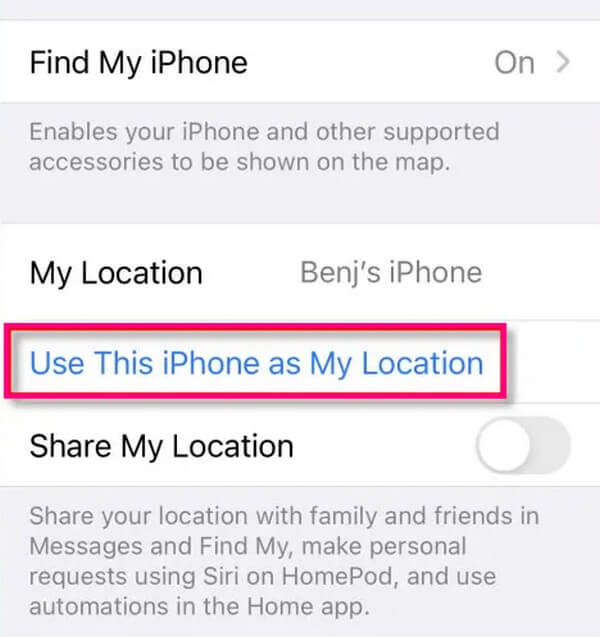
steg 3Efter det kommer din plats att ställas in där din andra iPhone är. Då kan du åka var som helst med din ursprungliga iPhone utan att någon vet var du befinner dig.
Observera att den här metoden inte låter dig välja vilken plats du vill. Om du vill ändra din sida måste du lämna din andra telefon på exakt den plats där du vill bli spårad.

FoneLab Location Changer gör att du enkelt kan ändra platser på iPhone, iPad eller iPod Touch.
- Ställ in din plats på iOS-enheter till var som helst därefter.
- Flytta din iPhone med dina önskade rutter med eller utan start- och slutpunkter.
- Olika iOS-enheter stöds.
Del 3. Vanliga frågor om hur man ändrar platsinställningar på iPhone
1. Hur delar du din iPhone-plats?
Om du vill dela din iPhone-plats med någon måste du komma åt Hitta mig app och aktivera enhetens plats. Tryck sedan på ikonen Personer längst ner till vänster på skärmen. Välj sedan de personer du vill dela din webbplats med. De kommer då att kunna hitta dig snabbt så länge din iPhone är med dig.
2. Är det lagligt att ändra platsen på din iPhone?
Ja, det är det, speciellt om det är för din säkerhet. Du kan fritt ändra din iPhone-plats när som helst eftersom att avslöja den informationen inte krävs i första hand. Det som är olagligt är att spåra någon utan deras samtycke. Därför har du inget att oroa dig för om du vill ändra din iPhone-plats.

FoneLab Location Changer gör att du enkelt kan ändra platser på iPhone, iPad eller iPod Touch.
- Ställ in din plats på iOS-enheter till var som helst därefter.
- Flytta din iPhone med dina önskade rutter med eller utan start- och slutpunkter.
- Olika iOS-enheter stöds.
Tack för att du tog dig tid att läsa den här artikeln. Vi hoppas kunna ha hjälpt dig att ändra platsen för din iPhone framgångsrikt. Om du upplever fler problem med dina enheter, prova lösningarna på FoneLab Location Changer plats.
